列印機密列印檔案
下列操作步驟介紹如何使用PCL 5c/6和RPCS印表機驅動程式列印機密列印檔案。 有關如何使用PostScript 3印表機驅動程式列印機密列印檔案的詳細說明,請參閱光碟片上附帶的PostScript 3 補充資料 PDF檔案。
![]()
自帶驅動程式的應用程式(如PageMaker)不支援此功能。
如果您使用的是Mac OS X,需要安裝Mac OS X v10.2或更高版本才能使用此功能。
![]() 在印表機驅動程式內容中設定機密列印。
在印表機驅動程式內容中設定機密列印。
有關設定印表機驅動程式的詳細說明,請參閱相關說明檔案。
![]() 從應用程式的[列印]對話方塊中啟動列印。
從應用程式的[列印]對話方塊中啟動列印。
機密列印工作即被發送到本機。
![]() 在本機的控制面板上,按[印表機]鍵顯示印表機畫面。
在本機的控制面板上,按[印表機]鍵顯示印表機畫面。
![]() 按[列印工作]。
按[列印工作]。
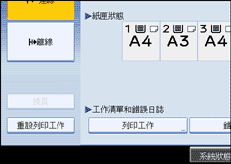
出現儲存在本機中的列印檔案清單。
![]() 按[機密列印工作清單]。
按[機密列印工作清單]。
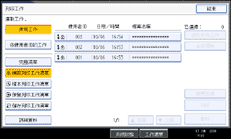
出現儲存在本機中的機密列印檔案清單。
根據安全設定,某些列印功能可能無法顯示。
![]() 選擇您想要列印的檔案,然後按[列印]。
選擇您想要列印的檔案,然後按[列印]。
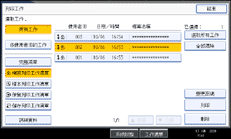
出現密碼畫面。
![]() 使用數字鍵輸入密碼,然後按[確定]。
使用數字鍵輸入密碼,然後按[確定]。
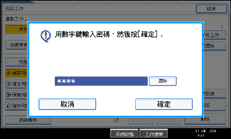
出現列印確認畫面。
如果未正確輸入密碼,則將出現確認畫面。 按[結束]再次輸入密碼。
如果選擇了多份列印檔案,本機將列印與輸入的密碼相對應的檔案。 要列印的檔案數量顯示在確認畫面上。
如果忘記了密碼,請向檔案管理員尋求幫助。
![]() 按[是]。
按[是]。
鎖定檔案即被列印。
按[否]取消列印。
![]()
列印完成後,已儲存的檔案將被刪除。
若要在列印開始後停止列印,請按[結束]直到出現印表機畫面,然後按[重設列印工作]。 檔案將被刪除。

